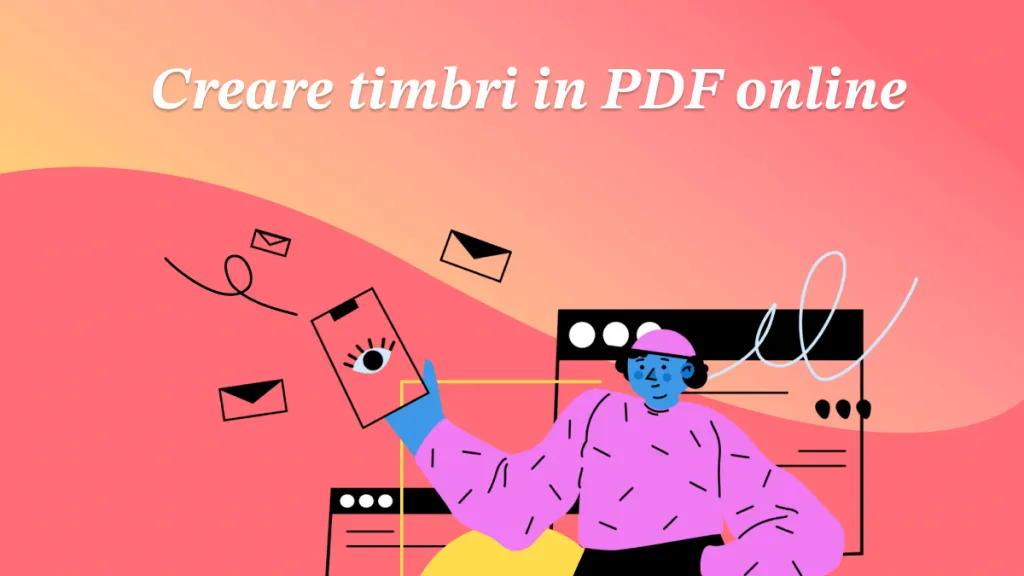Un timbro è un'illustrazione unica di un'immagine o di un testo posto su un documento come marchio o indicazione. Fondamentalmente, i timbri vengono utilizzati per aggiungere una filigrana o un sigillo ufficiale a un file PDF per renderlo un documento ufficiale o legale. Nel frattempo, esistono alcuni motivi, come la modifica o la ridistribuzione di documenti in cui è necessario rimuovere i timbri dal PDF.
Ma come si può rimuovere un timbro da un PDF? In questo articolo troverai il miglior strumento PDF per rimuovere i timbri dai PDF.
1. Rimuovere un timbro da un PDF
Per modificare i tuoi documenti PDF in modo sicuro ma efficiente, UPDF è la soluzione ideale a questo proposito. Dopotutto, la piattaforma offre funzionalità di annotazione di alto livello, inclusi commenti, sottolineature, caselle di testo, testo barrato e note adesive. Le possibilità includono l'aggiunta di forme rettangolari, quadrate e triangolari ai tuoi documenti.
Non aspettare più! Scarica UPDF per esplorare la comoda rimozione dei timbri e altre pratiche funzionalità di modifica e annotazione!
Windows • macOS • iOS • Android 100% sicuro
Passaggio 1: apri il documento PDF timbrato
Apri il software UPDF sul tuo PC Windows o MacBook e fai clic sul pulsante " Apri file " dalla schermata principale per importare il documento PDF timbrato.

Passaggio 2: clicca sul "Commento"
Una volta aperto il PDF, fai clic sull'icona "Commento" nella barra degli strumenti di sinistra. Quindi puoi seguire i tre metodi seguenti per rimuovere il timbro dal PDF:
- Fare clic per selezionare il timbro indesiderato e premere l'icona "Cestino" dal menu a comparsa sottostante.
- Puoi anche premere il tasto "Canc" sulla tastiera per eliminare il timbro dal PDF.
- Puoi anche fare clic con il pulsante destro del mouse sul timbro e scegliere l'opzione "Elimina" dalle opzioni.

Il processo è semplice, vero? Allora non esitate a scaricare UPDF gratuitamente!
Windows • macOS • iOS • Android 100% sicuro
2. Rimuovere un timbro da un PDF protetto
Un PDF limitato è un documento crittografato o bloccato con diverse misure di sicurezza. Ciò significa che non puoi modificare il file e hai restrizioni su alcune altre azioni. Per rimuovere questa sicurezza, segui questi semplici passaggi:
Passaggio 1: rimuovi prima le restrizioni
Apri il file con restrizioni in UPDF e continua ad accedere all'opzione "Proteggi con password" dalla barra degli strumenti a destra. Quindi, scegli l'opzione "Rimuovi protezione" e premi il pulsante "Rimuovi" dal pop-up. Successivamente, inserisci la password per sbloccare il PDF dalla protezione tramite password.
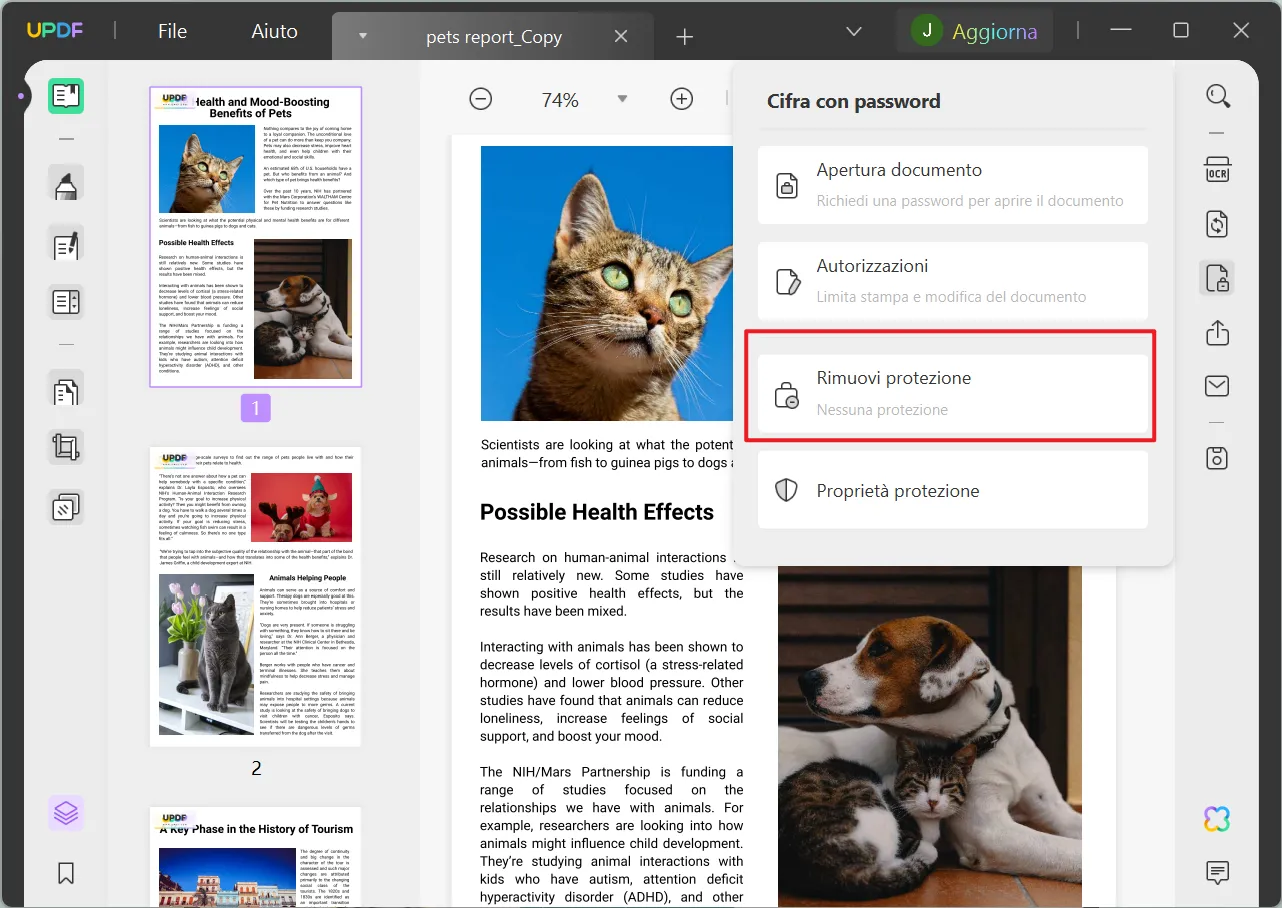
Passaggio 2: elimina il timbro indesiderato dal PDF
Successivamente, salva il documento PDF sbloccato sul tuo sistema e segui le stesse istruzioni guidate nella Parte 1 per eliminare il timbro che non ti serve più nel tuo file.
3. Creare un timbro che non può essere rimosso
Aggiungere un timbro personale al tuo documento può conferire al tuo PDF un aspetto professionale e ufficiale. Questo è un modo per proteggere i tuoi contenuti dal furto come violazione del copyright. Tuttavia, le persone potrebbero rimuovere il tuo timbro per utilizzare il contenuto del documento. È possibile creare un timbro che non possa essere rimosso per superare questo problema. Qui troverai due metodi per procedere:
Metodo 1: appiattimento del PDF
Quando si appiattisce il PDF, la sicurezza del documento migliora, il che aiuta a prevenire l'accesso non autorizzato. Pertanto, quando un PDF viene appiattito, le annotazioni vengono automaticamente convertite in contenuto statico. Ciò rende più difficile per chiunque alterare il contenuto del documento, compresi i timbri. Per appiattire il PDF, segui i passaggi semplici e facili qui:
Passaggio 1: aggiungi il timbro desiderato
Avvia UPDF e importa il tuo PDF utilizzando l'opzione "Apri file". Dopo aver importato il file PDF nell'UPDF, continua a fare clic sull'icona "Commento" sul lato sinistro dello schermo. Vai oltre facendo clic sull'icona "Timbro" nella parte superiore dello schermo. Seleziona il timbro desiderato dal menu a discesa "Timbro" e aggiungilo al documento. Puoi anche utilizzare l'opzione "Personalizzato" per creare il tuo timbro.

Passaggio 2: appiattisci il documento PDF timbrato
Continua a fare clic sull'icona "Salva come altro" dalla barra degli strumenti sul lato destro. Si aprirà un pannello in cui è necessario fare clic sull'opzione "Salva PDF appiattito".
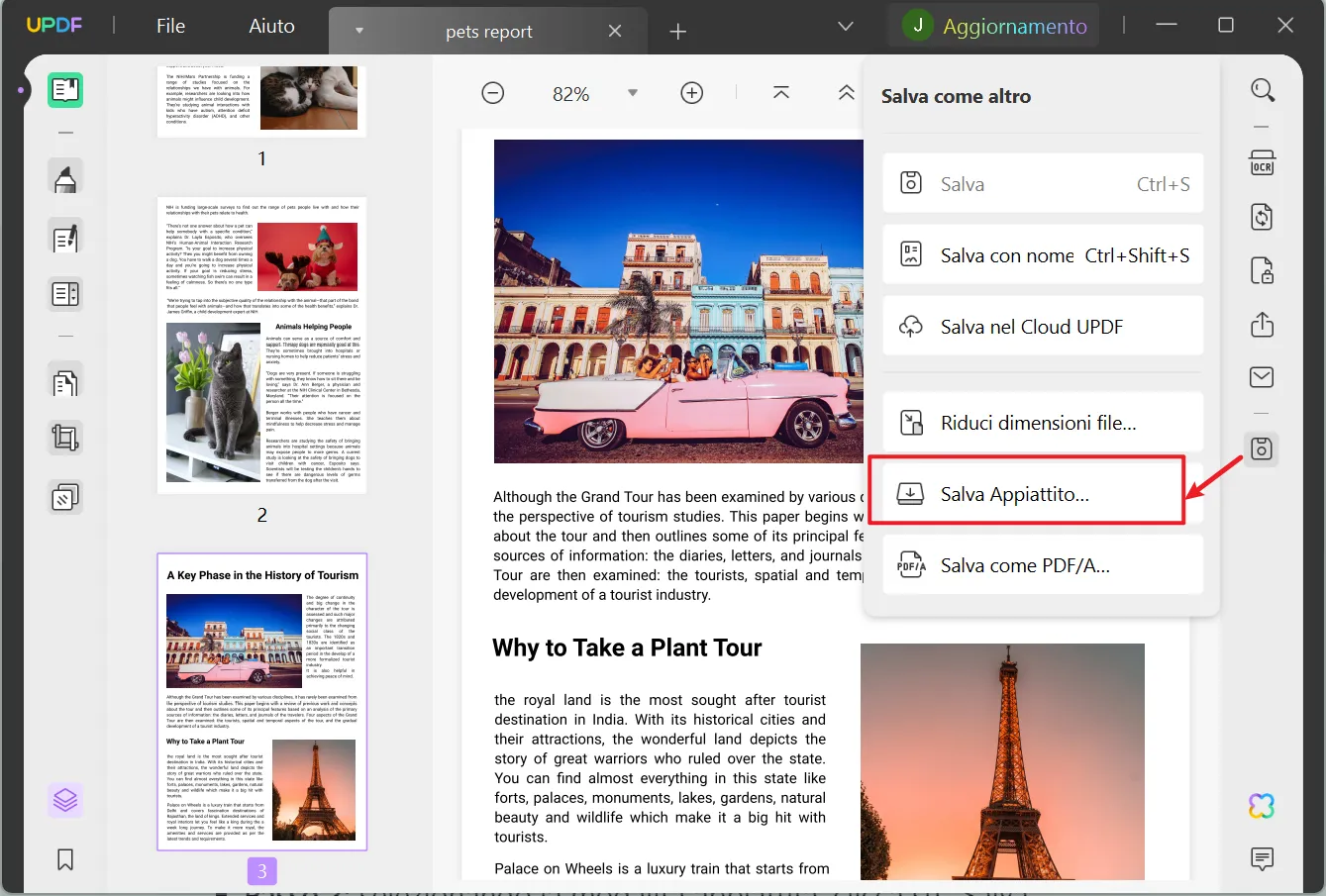
Procedi scegliendo tra opzioni come "Appiattisci annotazioni e moduli", "Appiattisci filigrane" e "Appiattisci pagine ritagliate". Alla fine, fai clic su "Salva con nome" per salvare il documento appiattito nella posizione desiderata.
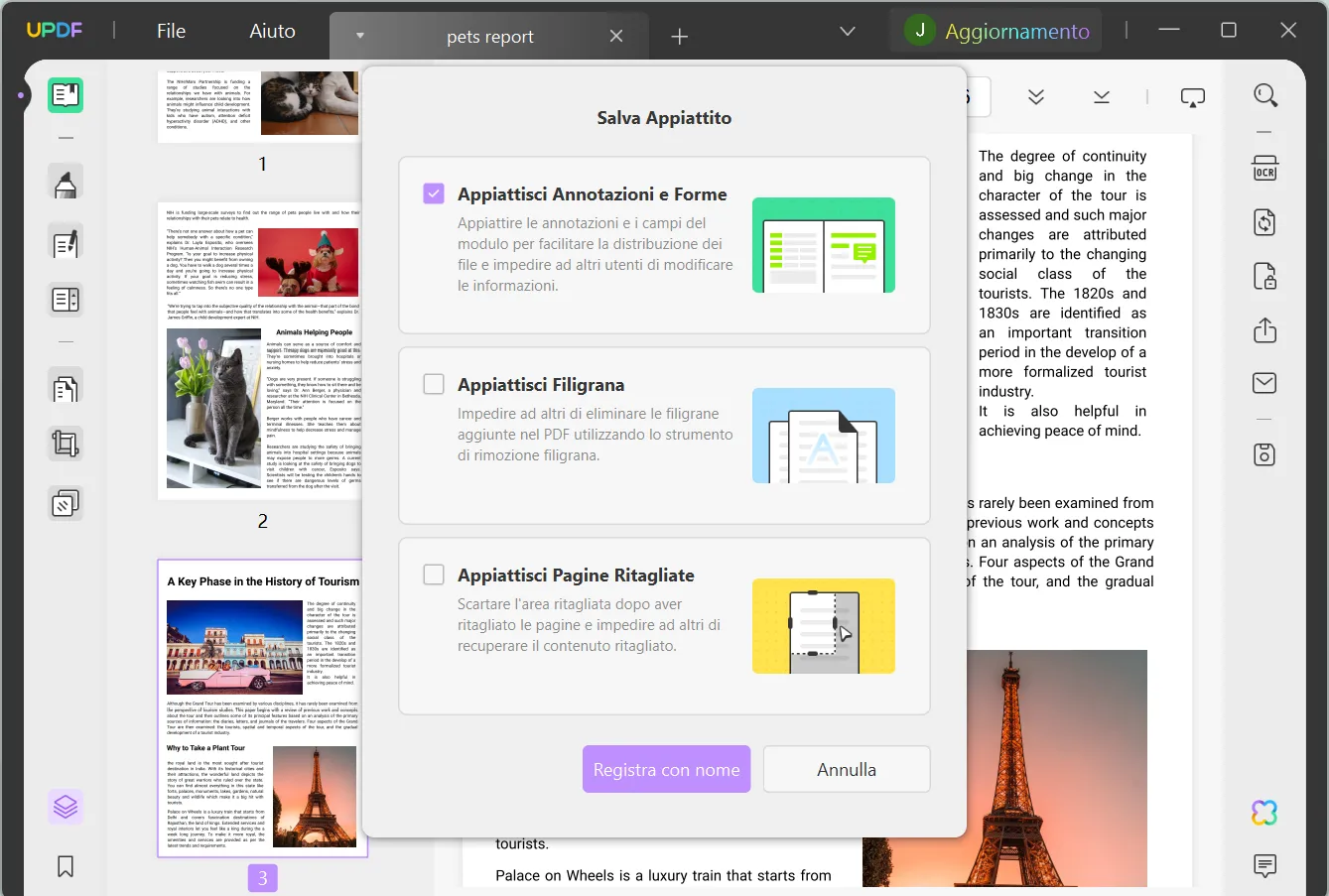
Metodo 2: aggiungi la protezione tramite password
La protezione tramite password è un ulteriore livello di sicurezza all'interno dei documenti PDF. Questo è un modo per proteggere i tuoi contenuti riservati evitando che finiscano nelle mani sbagliate a causa di accessi non autorizzati. Pertanto, con la protezione tramite password, puoi limitare chi può modificare il tuo documento. Per aggiungere la protezione tramite password al tuo PDF, questi passaggi ti aiuteranno ad andare avanti:
Passaggio 1: accedi all'opzione "Proteggi con password"
Dopo aver creato un timbro per il tuo PDF, accedi allo strumento "Proteggi con password" dalle opzioni della barra laterale sul lato destro dello schermo.
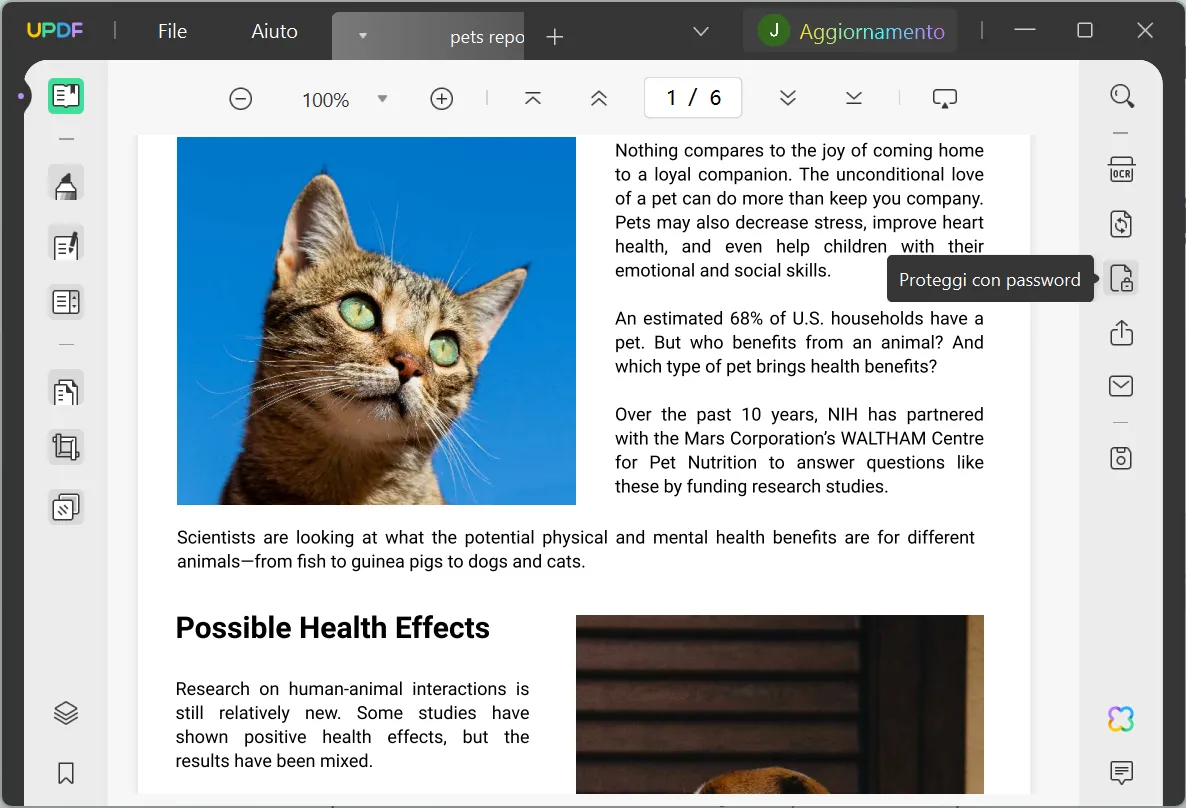
Passaggio 2: applica la protezione tramite password
Dal menu espanso "Proteggi con password", è necessario selezionare l'opzione "Permesso".
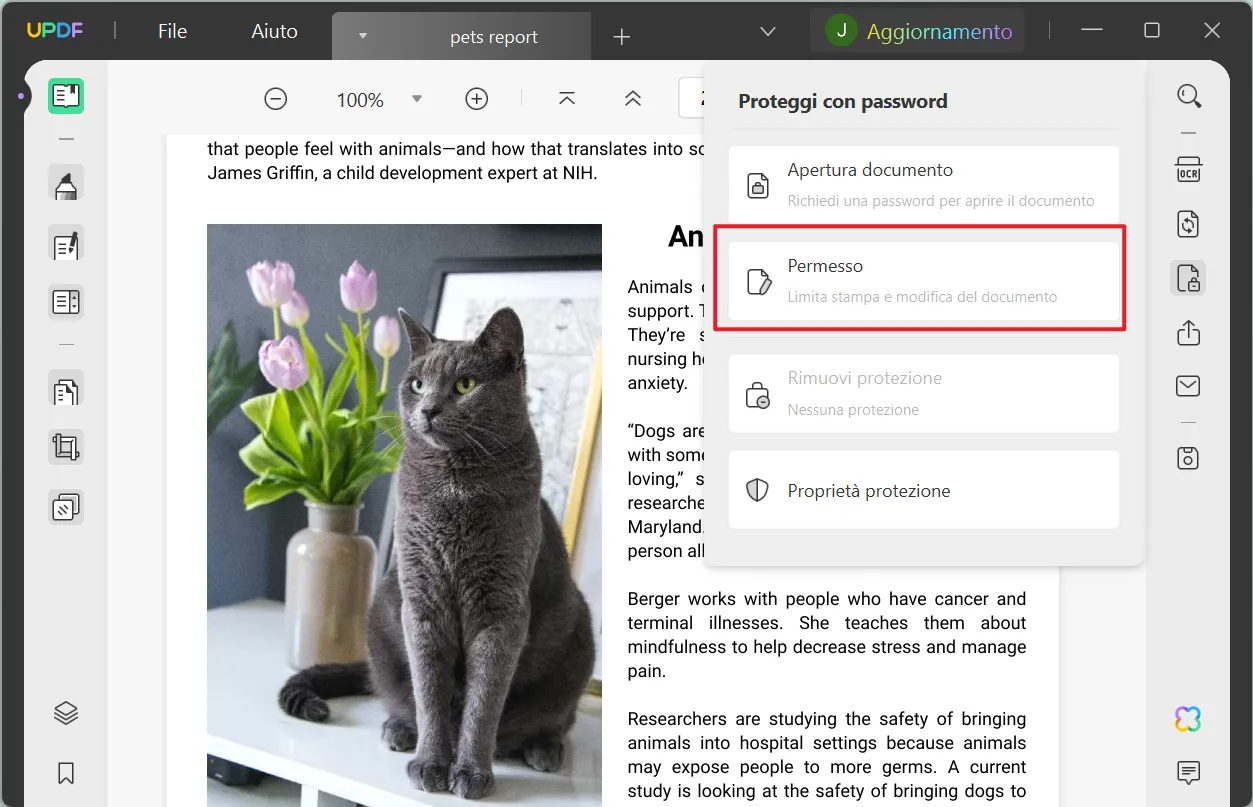
Si aprirà una piccola finestra in cui dovrai impostare la password desiderata nelle caselle "Password per i permessi". Premere il pulsante "Applica", quindi fare clic su "Salva" per salvare il documento protetto nella posizione desiderata sul dispositivo.
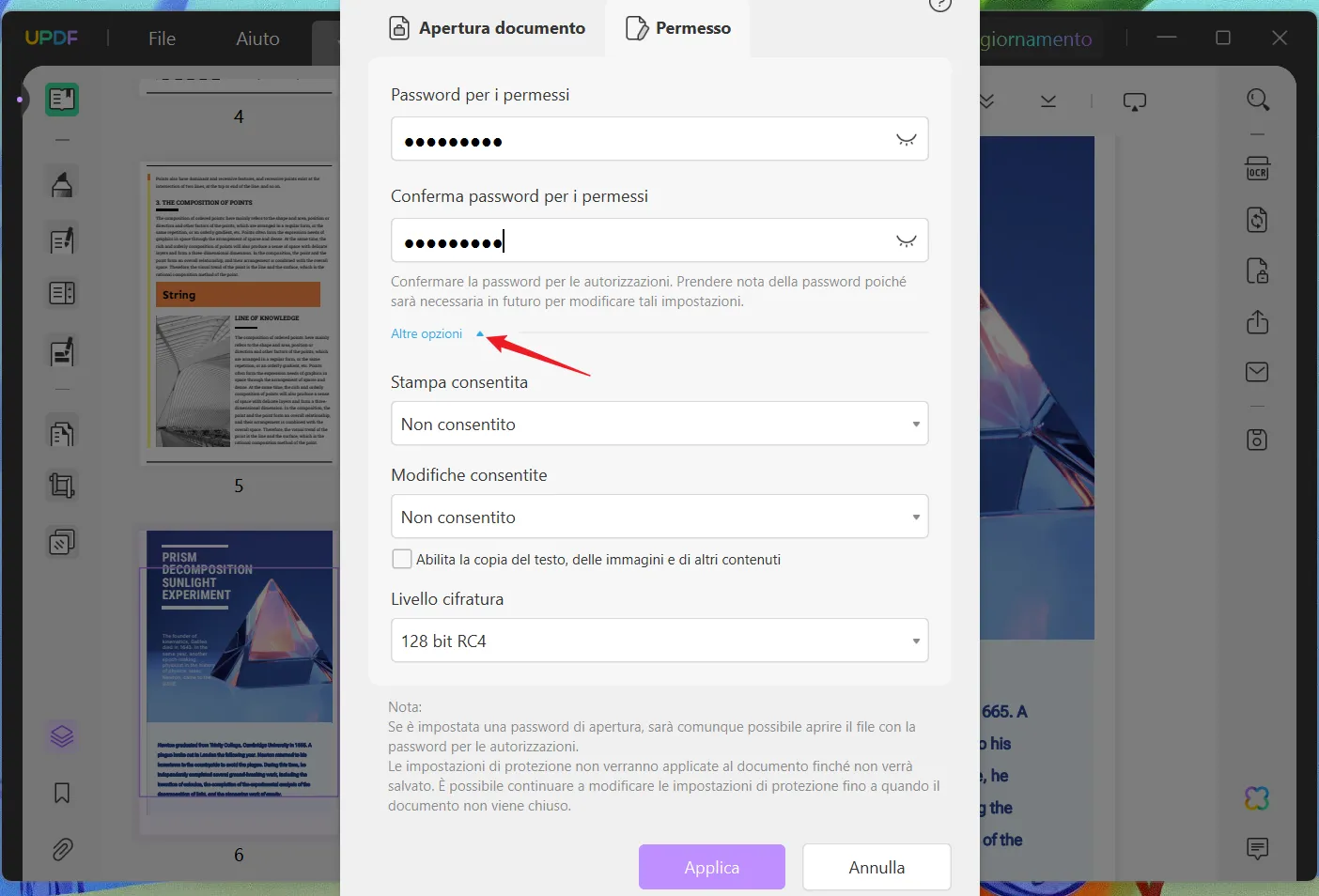
È molto semplice creare un timbro che non possa essere rimosso con UPDF. Se hai una richiesta simile, non esitare a scaricare UPDF!
Windows • macOS • iOS • Android 100% sicuro
4. Domande frequenti sulla rimozione dei timbri dai PDF
1. Come rimuovere il segno qui timbro in PDF?
UPDF è la soluzione migliore per tutte le attività relative ai timbri all'interno del documento. Nel frattempo, per rispondere alla tua domanda, come rimuovere il segno qui timbro in PDF? Segui le semplici e facili istruzioni discusse qui:
Istruzioni : apri il tuo file PDF. Passa all'opzione di commento facendo prima clic sull'icona "Commento" nella barra degli strumenti di sinistra. Fai clic sul timbro e si aprirà un piccolo pannello in cui dovrai fare clic sull'icona "Cestino" per eliminare il timbro qui nel tuo PDF.
2. Come rimuovere il timbro della data dal PDF?
Per rimuovere un timbro data dal PDF, importa il tuo PDF nell'UPDF facendo clic su "Apri file" dall'interfaccia principale e facendo clic su "Commenta". Successivamente, tocca il timbro e premi l'icona "Cestino" dal prompt per eliminare il timbro. È anche possibile utilizzare il tasto "Canc" della tastiera per rimuovere il timbro dopo averlo selezionato.
3. È possibile rimuovere il sigillo di un timbro senza danneggiarlo?
È possibile rimuovere il sigillo di un timbro senza danneggiarlo quando si utilizza UPDF. La piattaforma è sicura, protetta ed estremamente efficiente durante la gestione della rimozione dei timbri in un PDF. Se vuoi sapere come rimuovere i timbri dai PDF con precisione, UPDF è la risposta.
4. Come posso rimuovere un timbro che è una filigrana?
Se desideri rimuovere un timbro di filigrana dal tuo PDF, UPDF ha le migliori soluzioni per aiutarti. Dopo aver importato il file PDF, fai clic sull'icona "Strumenti pagina" dalla barra degli strumenti dello strumento sul lato sinistro dello schermo. Successivamente, seleziona lo strumento "Filigrana" per applicare la modifica alla filigrana. Fai clic sull'icona "Rimuovi filigrana" sul lato destro dello schermo sotto l'anteprima del documento.
Conclusione
I timbri sono strumenti di annotazione essenziali che rendono i tuoi PDF illustrativi, legali e ufficiali. Tuttavia, potrebbe essere necessario rimuovere il timbro dal documento per scopi di modifica. In questo articolo, hai scoperto modi per rimuovere i timbri dai documenti PDF in diversi modi.
Hai anche appreso dell'editor PDF UPDF, che ti assiste nella rimozione dei timbri e fornisce funzionalità di intelligenza artificiale. Una delle sue funzionalità è come ChatGPT, attraverso la quale puoi chiedere qualsiasi cosa per ottenere risposte relative al tuo documento, ad esempio, cos'è l'OCR? Inoltre, puoi anche utilizzare questo strumento per modificare, annotare, convertire e proteggere facilmente i tuoi documenti PDF. Scaricalo e provalo oggi! Inoltre, puoi leggere la recensione obiettiva di UPDF sul sito iPhoneItalia per dare un'occhiata a UPDF agli occhi degli altri.
Windows • macOS • iOS • Android 100% sicuro
 UPDF
UPDF
 UPDF per Windows
UPDF per Windows UPDF per Mac
UPDF per Mac UPDF per iPhone/iPad
UPDF per iPhone/iPad UPDF per Android
UPDF per Android UPDF AI Online
UPDF AI Online UPDF Sign
UPDF Sign Leggi PDF
Leggi PDF Annota PDF
Annota PDF Modifica PDF
Modifica PDF Converti PDF
Converti PDF Crea PDF
Crea PDF Comprimi PDF
Comprimi PDF Organizza PDF
Organizza PDF Unisci PDF
Unisci PDF Dividi PDF
Dividi PDF Ritaglia PDF
Ritaglia PDF Rimuovi pagine
Rimuovi pagine Ruota PDF
Ruota PDF Firma PDF
Firma PDF Modulo PDF
Modulo PDF Confronta PDF
Confronta PDF Proteggi PDF
Proteggi PDF Stampa PDF
Stampa PDF Batch PDF
Batch PDF OCR
OCR UPDF Cloud
UPDF Cloud Cos'è UPDF AI
Cos'è UPDF AI Revisione di UPDF AI
Revisione di UPDF AI FAQ su UPDF AI
FAQ su UPDF AI Riassumi PDF
Riassumi PDF Traduci PDF
Traduci PDF Spiega PDF
Spiega PDF Chat con PDF
Chat con PDF Chat con immagine
Chat con immagine Da PDF a Mappa mentale
Da PDF a Mappa mentale Chat con AI
Chat con AI Guida Utente
Guida Utente Specifiche Tecniche
Specifiche Tecniche Aggiornamenti
Aggiornamenti Domande Frequenti
Domande Frequenti Trucchi per UPDF
Trucchi per UPDF Blog
Blog News
News Recensioni di UPDF
Recensioni di UPDF Download
Download Contattaci
Contattaci